まだまだ勢いのあるSwitch。
我が家はピクミン4を絶賛プレイ中で、めちゃくちゃはまってます。
リビングのTVモニターで基本はプレイするのですが、別の部屋(プロジェクター)や帰省先のTVでもプレイしたいなぁと思うこと、ありませんか?
けど
ということで、リビングに接続したドックとACアダプターはそのままに、別の部屋でもサクッとTVモードでNitendo SwitchのTVモードが楽しめる安くておすすめの方法をご紹介します。
このブログでは、
- お安くSwitchのドックをと同じ性能を持つ商品
- 価格別のおすすめ度
などをご紹介したいと思います。
Contents
一番確実なのは、新規ドックを購入する方法
手っ取り早く別のテレビモニターでSwitchをプレイしたいのであれば、新たに新規ドックを購入するのが確実で失敗がありません。
ただし、金額が高い(公式HPからだと1万円弱もします)うえに品切れ状態が長いので、早く手に入れるのであらば、以下のAmazonから購入するのもありです。
私が購入した「Switchドック不要ケーブル」
私はAmazonから以下のものを購入しました。
私はこちらをおすすめします!
理由として、
- ケーブルだけで完結する
- ACケーブルが必要だが、PCなどのUSB Type-C(PD充電対応)であればOK
だからです。

こちらがそのケーブルになります。ケーブルはとても長くて使いやすいです。

ACアダプタが別途必要

USB Type-CのPD購入充電対応のACアダプタを別途用意する必要があります。
これはNintendoSwitch専用のACアダプタで、これであれば確実にTVモードにすることが可能です。
公式Nintendo Switch専用ACアダプタ
¥3,500ほどしますが、確実にTVモードにすることができますので、PD充電対応しているACアダプタがどういったものが良いか不明な方はこちらの購入をおすすめします。
繋げ方
では、写真を使って解説しましょう。
とても簡単なので、安心してくださいね!

まずSwitch交換ケーブルに、別途用意した②ACアダプタ(コンセント用)を接続します。

③のSwitcc交換ケーブルはSwitch側に、①はTVのHDMIに挿入します。
これだけでTVモードにすることが可能です。
我が家はプロジェクターでプレイ
我が家は寝室にプロジェクターを設置しているので、寝ながらSwitchをプレイすることができました。
早速ピクミン4をプレイしました!
大画面でプレイするのは、いつもと違ってとても楽しいですよ。子供も喜んでいました!
帰省しても実家のTVでプレイ
今年の帰省は大変でした。
台風が日本列島を横断した影響で、実家も雨がすごくて、あまり外に出ることができませんでした。
そんなときに重宝したのがSwtichのTVモードのプレイです。
実家の母親と一緒に子供とSwitchSPORTSでボーリングを楽しむことができました!操作も簡単で、親も子供も楽しめたようで良い思い出になりましたー!
一家に一台あるだけで、とても重宝するので、ぜひSwitchをお持ちの方はご検討くださいね。
それでは!






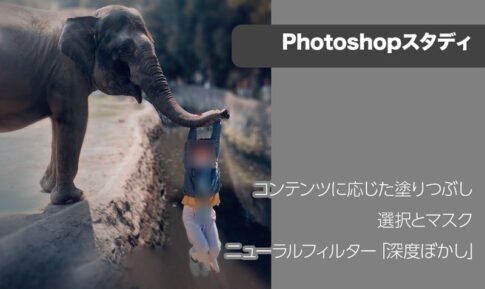









































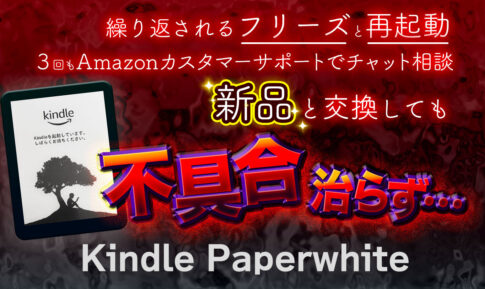


















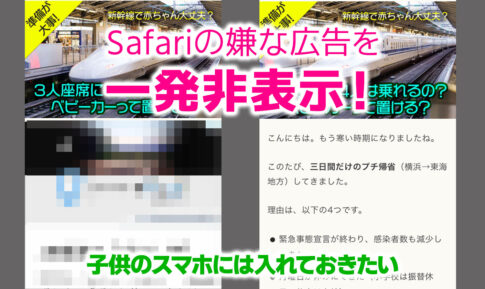
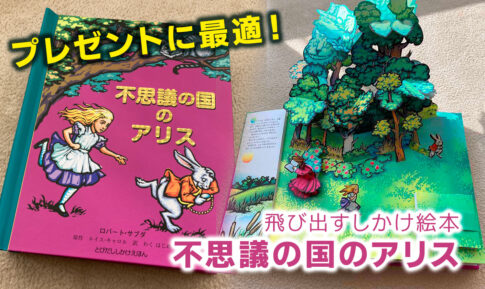




























わざわざドックとACアダプターを引き抜いて、再接続するのって面倒